Inicio ” Windows 10 ” Windows 10 – Cómo Revertir Bibliotecas en Esta Navegación de la PC
Windows 10 – Cómo Revertir Bibliotecas en Esta Navegación de PC
29
RECOMENDADO: Haga clic aquí para corregir errores de Windows y mejorar el rendimiento del PC
Todos ustedes deben estar muy familiarizados con la Biblioteca de Windows. Estaba presente en todas las versiones anteriores del sistema operativo Windows. Pero las bibliotecas han faltado en este Pc desde Windows 8.1. No se puede ver también en Windows 10 . Las versiones anteriores a Windows 8.1 tienen Librerías listadas en el panel de navegación del Explorador de archivos.
La biblioteca es el lugar cómodo porque reúne las carpetas situadas en otros lugares de su ordenador y le facilita la navegación por ellas en un solo lugar. Cuando abra Esta PC en Windows 10 , eche un vistazo al panel de navegación del lado izquierdo. Usted notará Home, OneDrive, Esta PC y secciones de red solamente. Pero si recuerda Windows 7 u 8, había una sección más – Librerías .
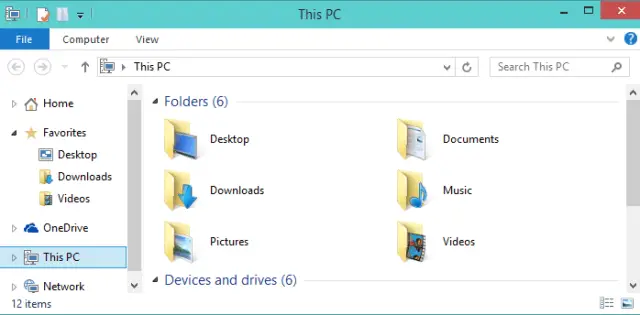
En>>> En
Cómo Revertir Bibliotecas en Esta Navegación de PC en Windows 10
- Para comenzar con los pasos, ejecute primero este PC en su pantalla. Vaya a la barra Menú y haga clic en la pestaña Ver .

>>Entre las opciones recibidas en la cinta, haga clic en Opciones que se encuentra en el extremo derecho.
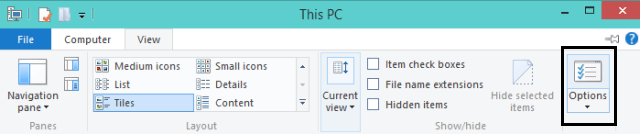
>>Aparecerá una nueva ventana de Opciones de carpeta en la pantalla.
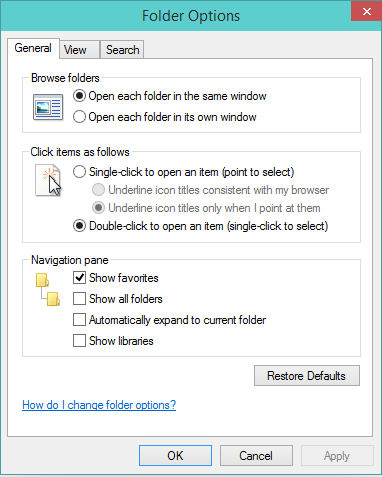
>>Haga una entrada en la pestaña General de Opciones de carpeta .
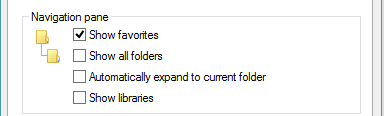
>>Si opta por Mostrar todas las carpetas , el aspecto del panel de navegación de Este PC será cambiado.
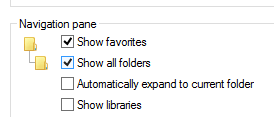
>>Desktop estará en la parte superior seguido de Esta PC y Bibliotecas y luego descansar. Y cuando guarde cualquier documento en formato Guardar como , las bibliotecas se mostrarán allí.
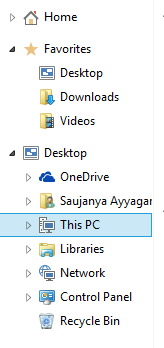
>>Si selecciona Mostrar opción Librerías no se cambiará mucho en el panel de navegación de Este PC .
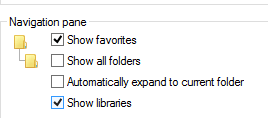
>>Sólo la sección Librerías será añadida y estará totalmente separada de las otras secciones. Pero la sección Librerías no estará disponible en los diálogos Guardar como .
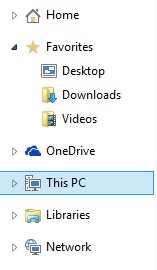
>>Puede utilizar ambas opciones una tras otra y ver en cuál de ellas se siente más cómodo. Quédese con el que más le convenga. En el futuro, si desea eliminar Bibliotecas de la carpeta del panel de navegación de Esta PC , simplemente deseleccione la opción que haya seleccionado entre las dos: Mostrar todas las carpetas o Mostrar bibliotecas.
Conclusión
Por defecto, la sección Librerías no está disponible en el panel de navegación de Este PC . Tal vez para resaltar OneDrive, Microsoft ha decidido ocultar Librerías . El método es muy sencillo y tarda un par de minutos en recuperar la carpeta Librerías en Windows 10. Deseamos que este artículo le brinde alguna ayuda y que siga nuestros artículos. En caso de que tenga alguna duda, háganoslo saber.
RECOMENDADO: Haga clic aquí para corregir errores de Windows





